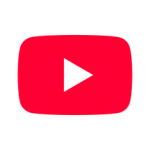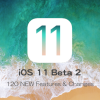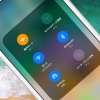インスタでは、写真にユーザーをタグ付けすることができます。タグ付けに関しては、Facebookを利用している方ならある程度馴染みがあるのではないでしょうか。Facebookでは主に、一緒に写っている人が誰なのかを表示する意図で使われることが多かったですよね。これに関しては、「なんでこんな写真アップするの?しかもタグ付けまでされてるし…」とあまり公開してほしくないような写真をご丁寧にタグ付けまでされて、その子との今後の友達関係を考え直すような問題に発展することが…なんてことは一度くらい経験あるはず。笑
インスタでも、そのときに一緒にいた人や、バトン(お題にそって写真をアップし、その際に次にこのお題で写真をアップしてほしい人を指名してバトンを回していくように繋げること)など、色々な場面で使用されています。
今回は、タグ付けの仕方と、タグ付けされた側にはどのように表示されるのか、またタグ付けされた際の削除の仕方などをご紹介します。
目次
-
■Instagramで写真にユーザーをタグ付けする
- 写真にユーザーをタグ付けする方法
- タグ付けされると何が起こるのか
- タグ付けされた写真をプロフィールに表示しない方法
- タグ付けされた写真のタグを削除する方法
- タグ付けされた写真のプロフィール表示をデフォルトで「表示しない」にする方法
■タグ付けされた側にはどのように表示されるの?
■不本意なタグ付けってどうすればいいの?
Instagramで写真にユーザーをタグ付けする
写真にユーザーをタグ付けする方法
タグは写真をアップする際でもアップした後でもつけることが可能です。まずはアップする際にタグ付けする方法を。
通常通り、アップする写真を選び、編集を済ませてキャプションの入力画面までいきます。そこに「タグ付けする」という項目があるのでタップ。
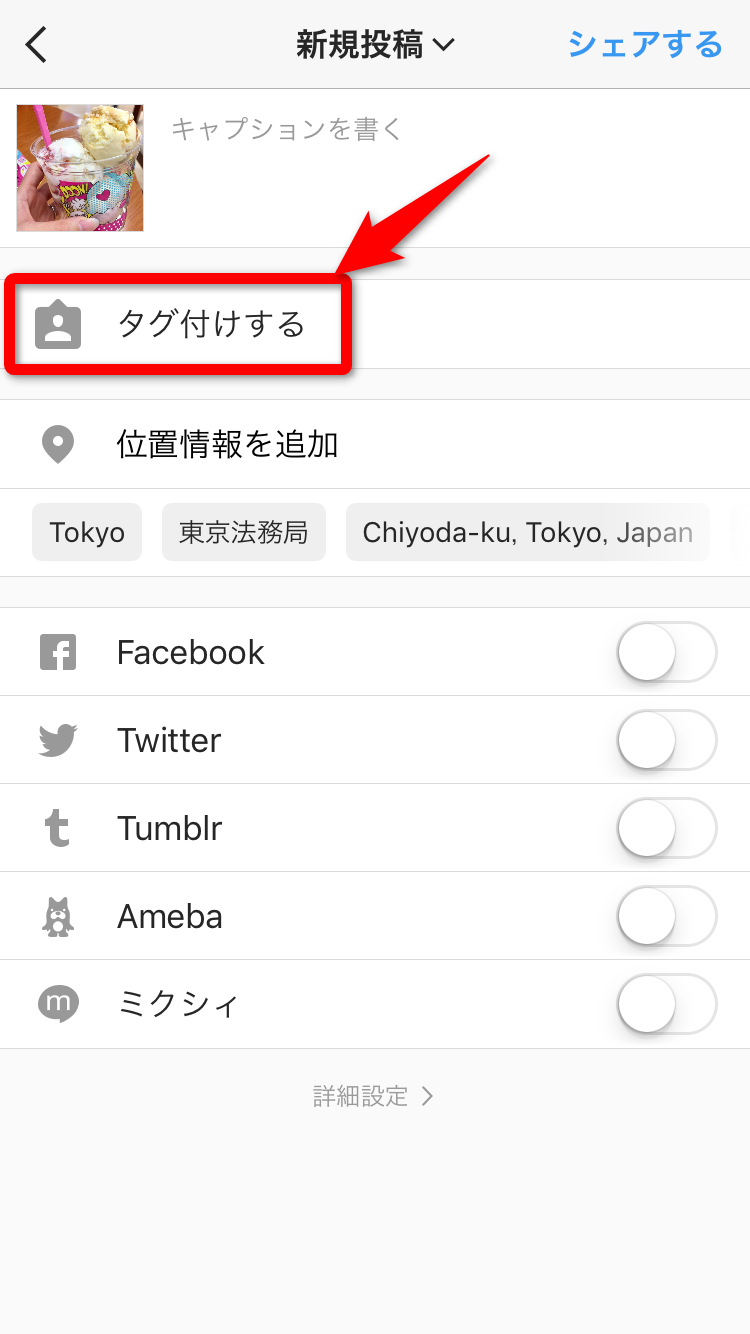
写真が表示されるので、タグ付けしたい箇所をタップ。(タグの場所は後から修正できます)

検索画面にタグ付けしたいユーザーのユーザーネームを入力すると候補がでてくるので、該当のユーザーをタップ。(検索するためにもタグ付けしたいユーザーのユーザーネームは部分的にでも覚えておいたほうがいいですね。)
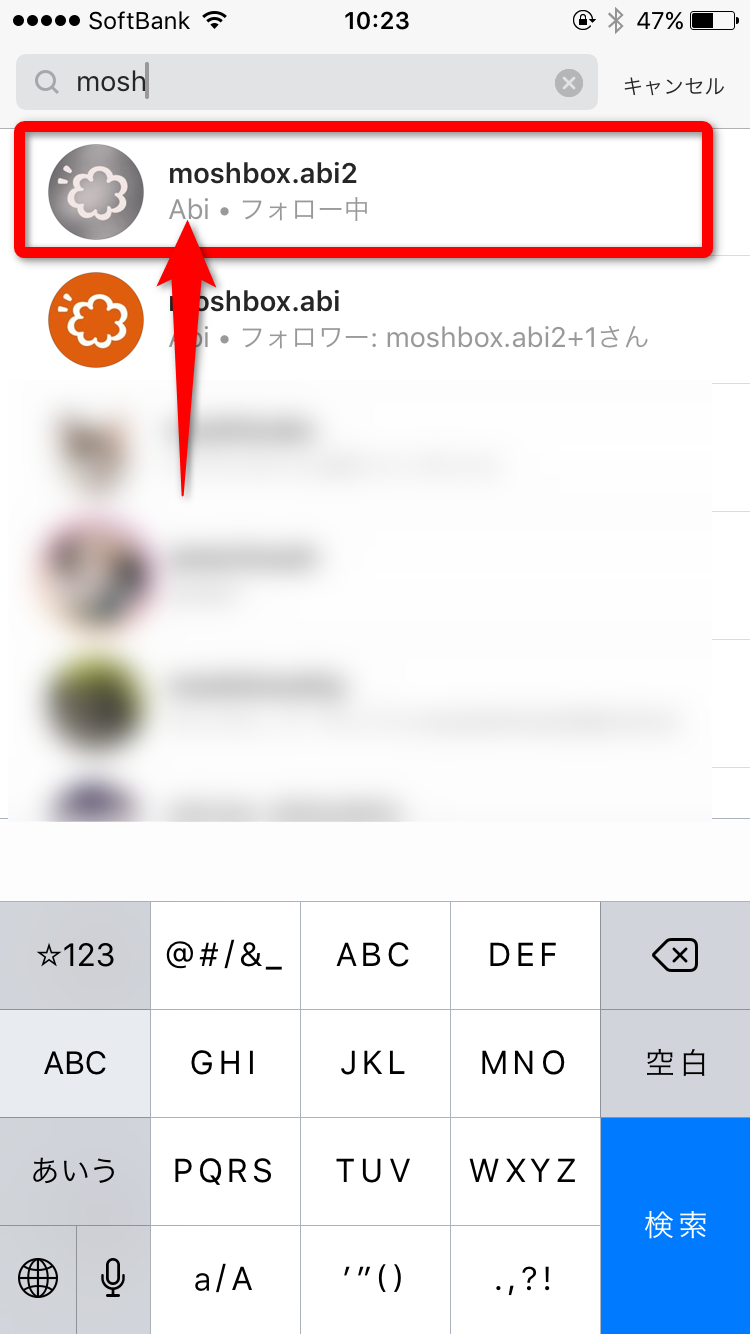
このようにタグ付けが完了しました。

一度選択したユーザーを削除したい場合には、ユーザーネームの箇所をタップすると×マークがでてくるので、ここをタップすれば消せます。
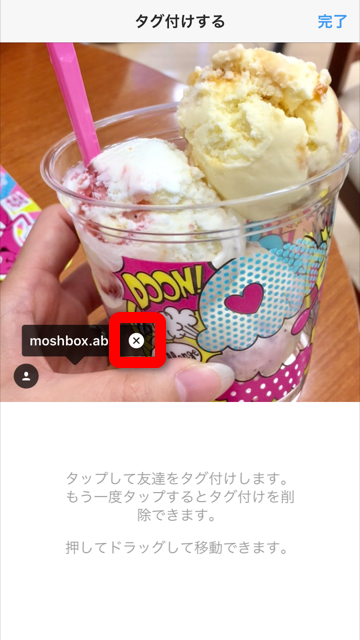
複数のユーザーを追加したい場合には、再度別の箇所をタップすると再び検索画面が表示されるので、同じように選択して追加します。タグの位置を変えたい場合は、タグを長押しすると移動できるので、好きな位置にドラッグ&ドロップしてください。

タグ付けが完了したら右上の完了をタップし、「タグ付けする」のところに選択したユーザー名が入っているのが確認できたらシェアするをタップすれば完了です。
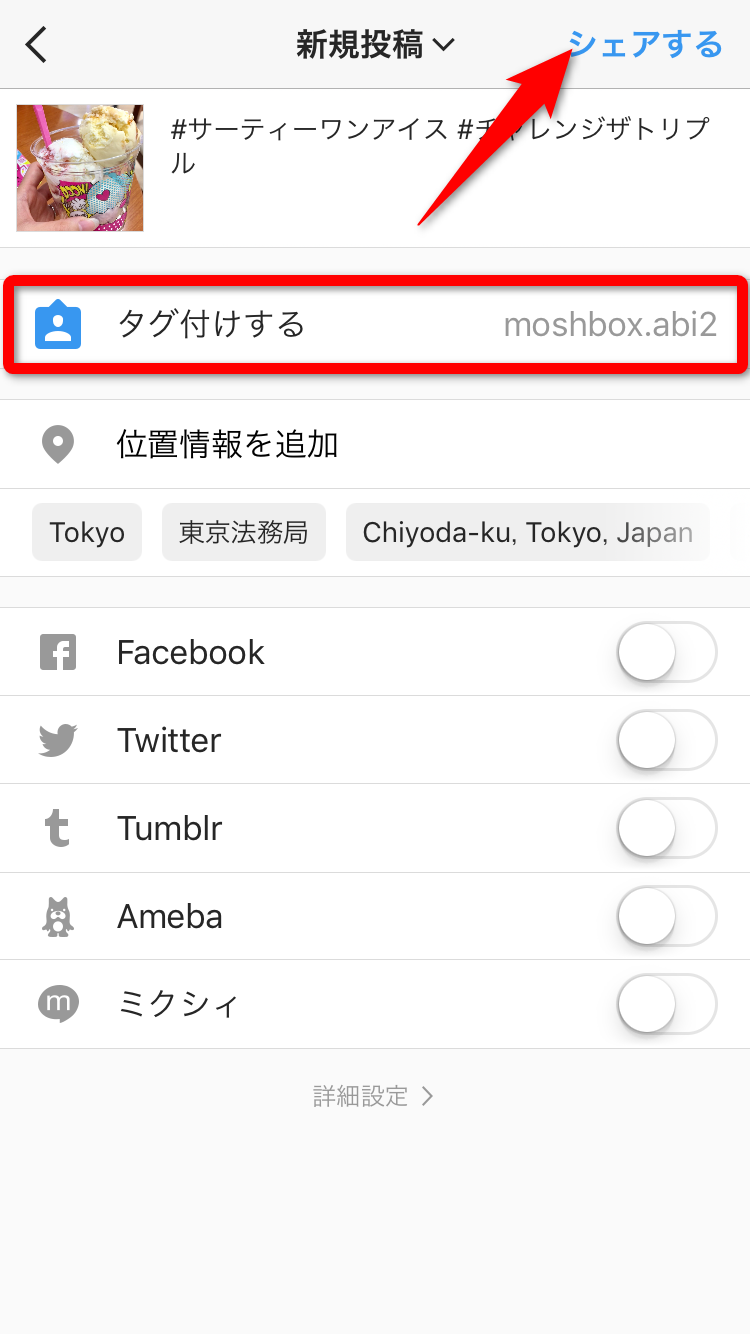
タグ付けしてアップされた写真はこのように表示されます。左下のユーザータグのマークが表示され、タップするとユーザーネームが表示されます。

なお、タグ付けのルールとしては、フォローに関係なく誰でもつけることが可能で、公開・非公開も関係ありません。
また、一度アップした写真にタグをつけたい場合には、写真の編集から追加することができます。
タグ付けされた側にはどのように表示されるの?
タグ付けされると何が起こるのか
そもそもタグ付けされると何が起こるのか。まず、誰かに自分がタグ付けされると通知がきます。
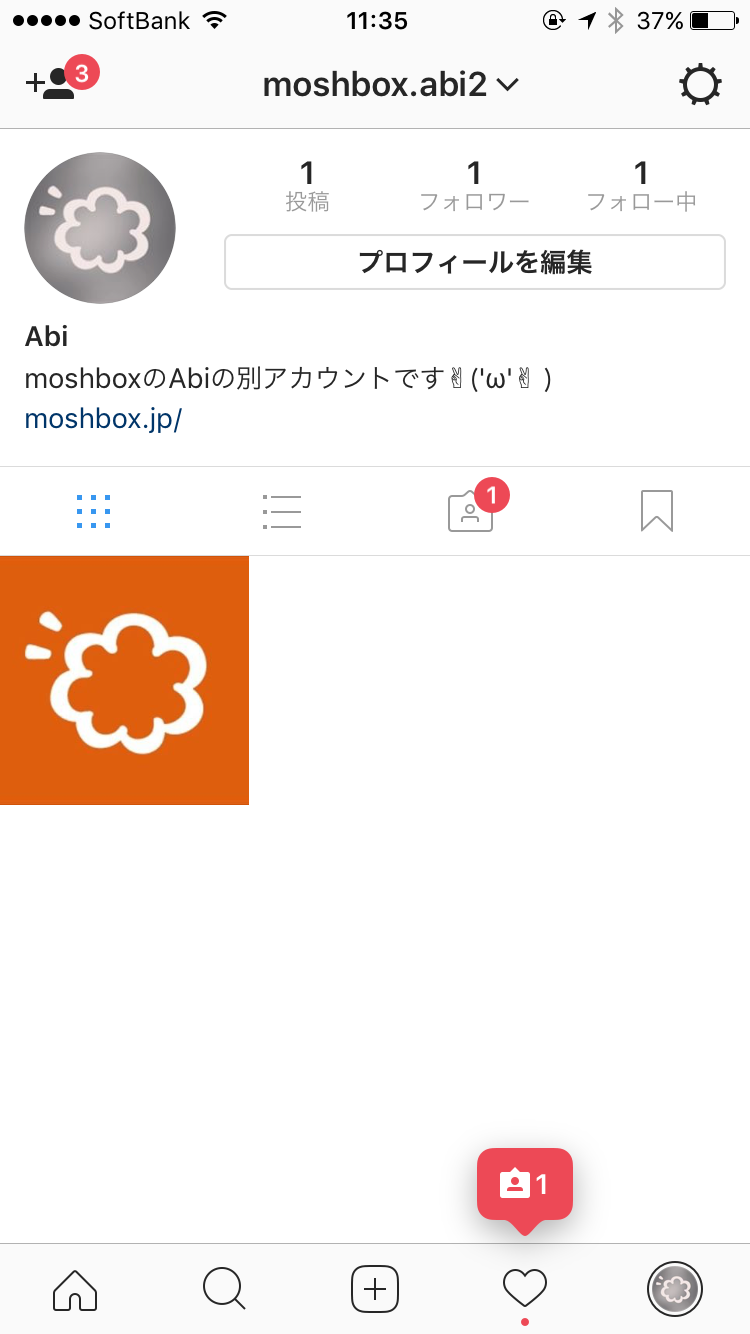
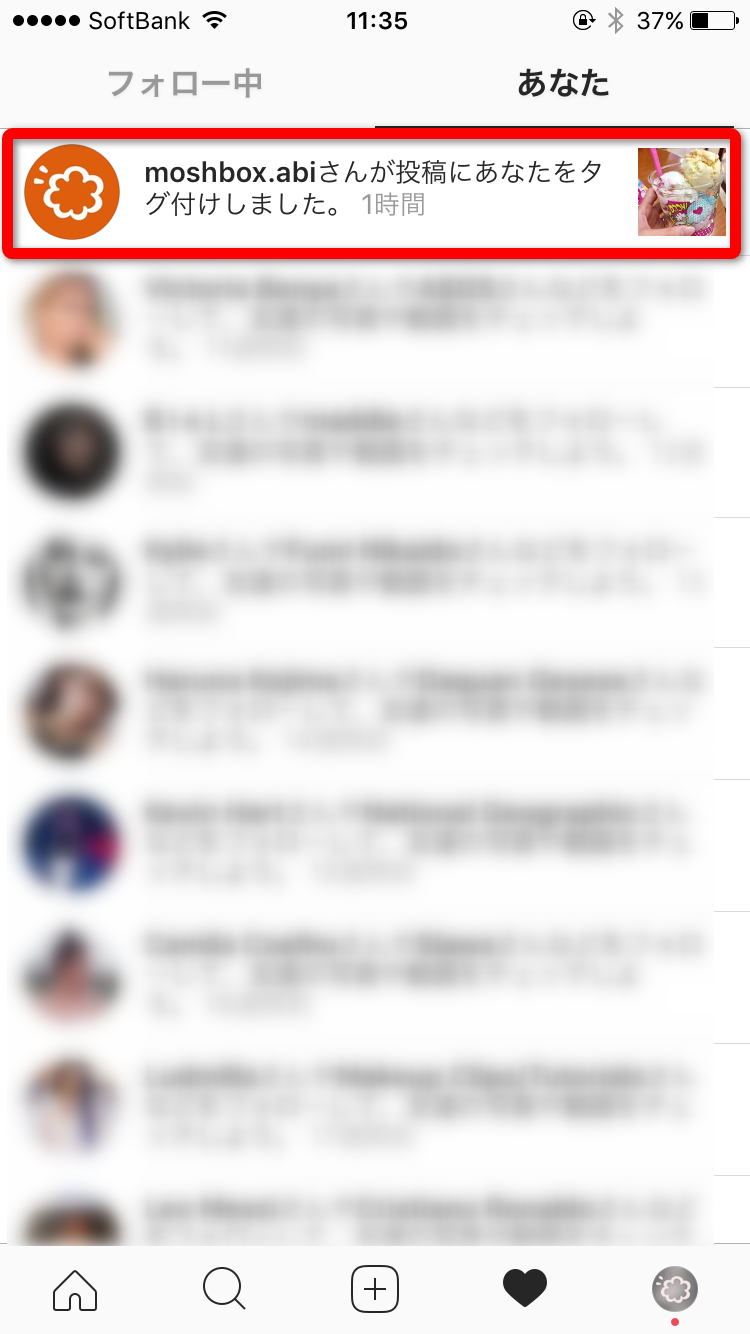
さらに、相手のアップした写真にタグが表示されるだけではなく、自分のプロフィールの写真のところに表示されるようになります。
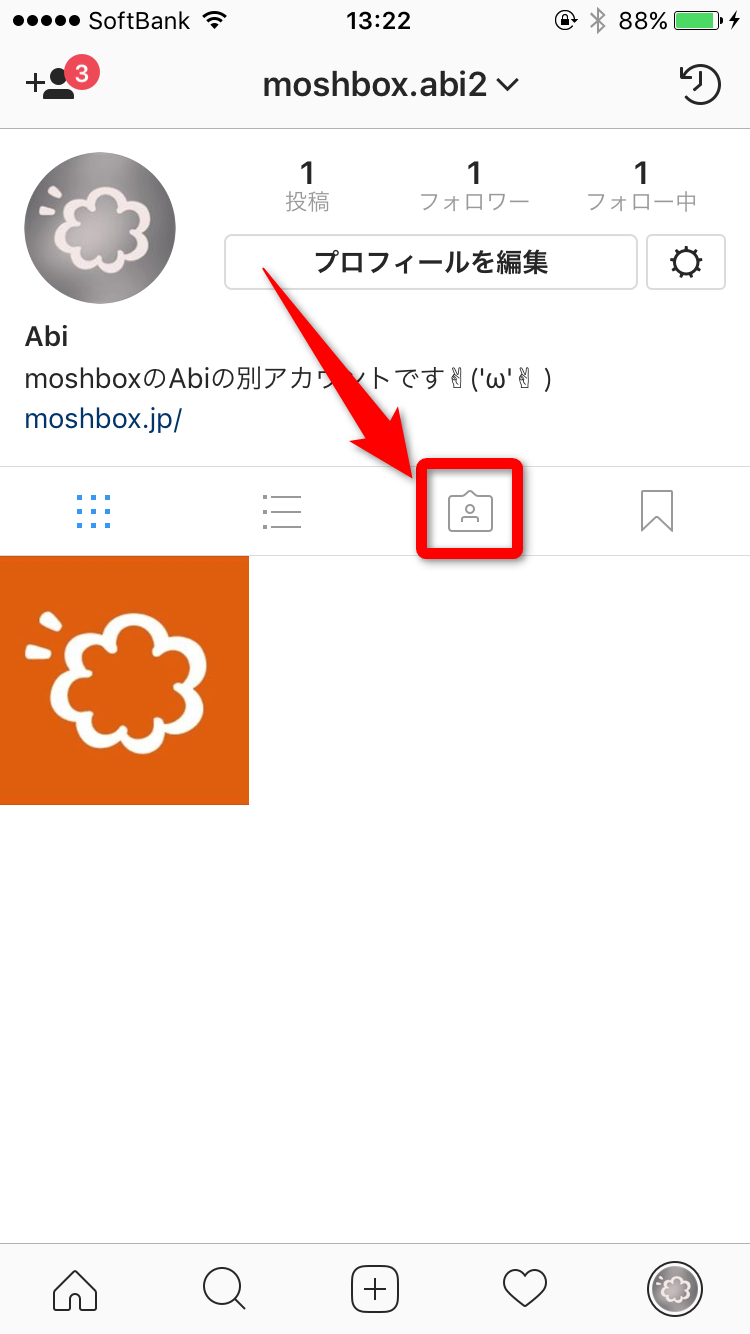
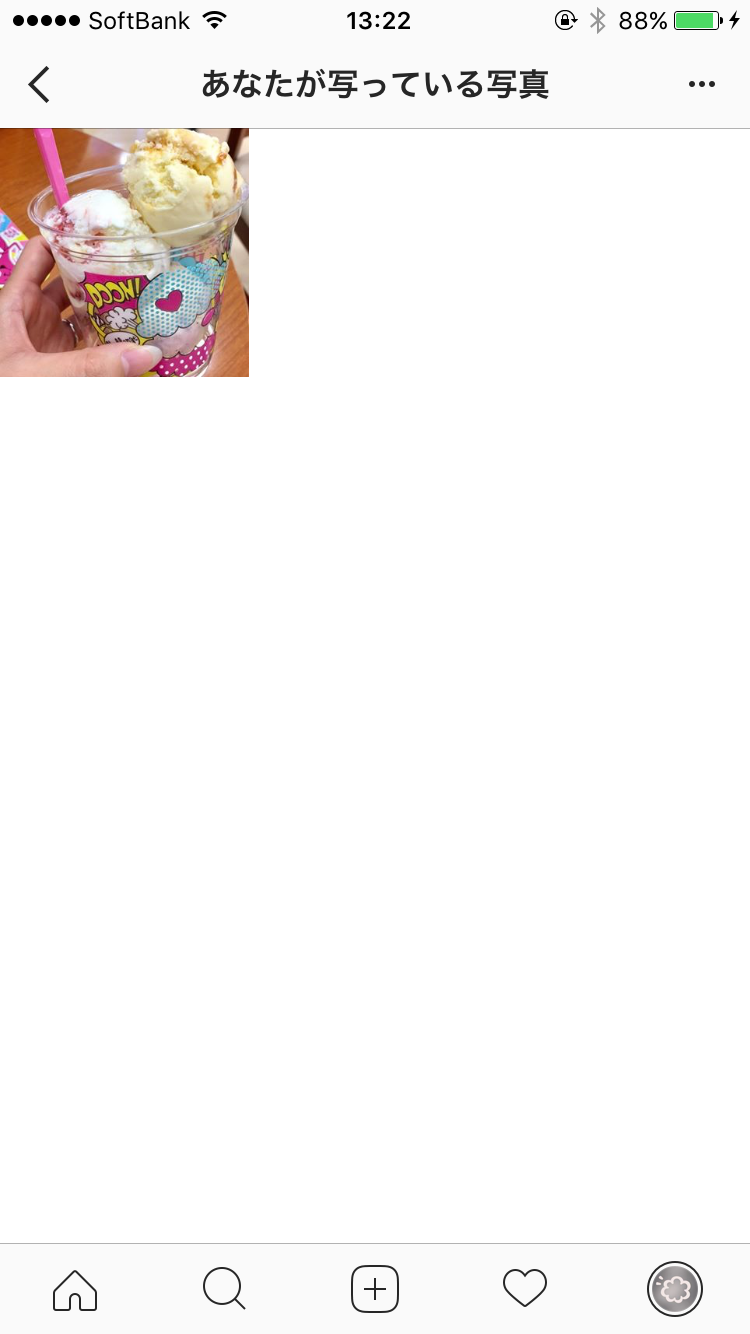
不本意なタグ付けってどうすればいいの?
タグ付けする際には許可をとる、というのが一つマナーのようになっていますが、中には何の断りもなく…という場合もあるかと思います。(それが上で話した友達関係に関わる問題に発展するパターンですね。笑)
それ以外にも、悪質なスパムアカウント等に勝手にタグ付けされる場合もあります。その際にはプロフィールには表示しない、もしくは付けられたタグを削除することで対処できるので、それぞれご紹介します。
タグ付けされた写真をプロフィールに表示しない方法
タグ付けされるのは構わないけど、プロフィールには表示したくない、という場合の対処方法です。自分がタグ付けされた写真をタップしてタグを表示させ、自分のユーザーネームをタップします。もしくは右上の「…」をタップし、「写真オプション」をタップしてもOKです。
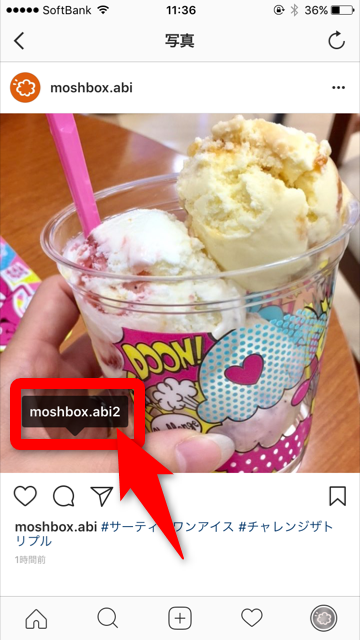
「プロフィールに表示しない」をタップすれば完了です。これだと、タグは残したまま自分のプロフィールには表示されなくなります。
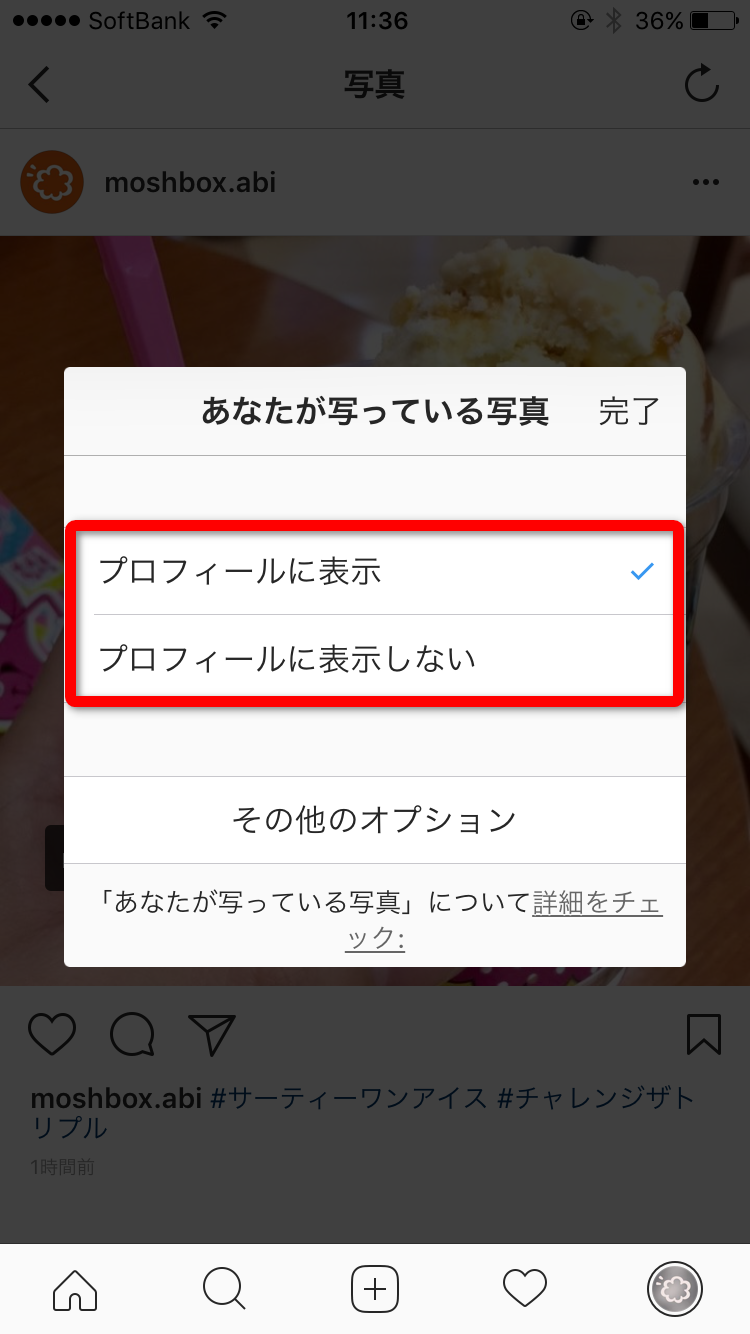
タグ付けされた写真のタグを削除する方法
写真につけられたタグそのものを削除する方法です。上述のプロフィール非表示と同じように写真オプションを開いたら、「その他のオプション」をタップ。
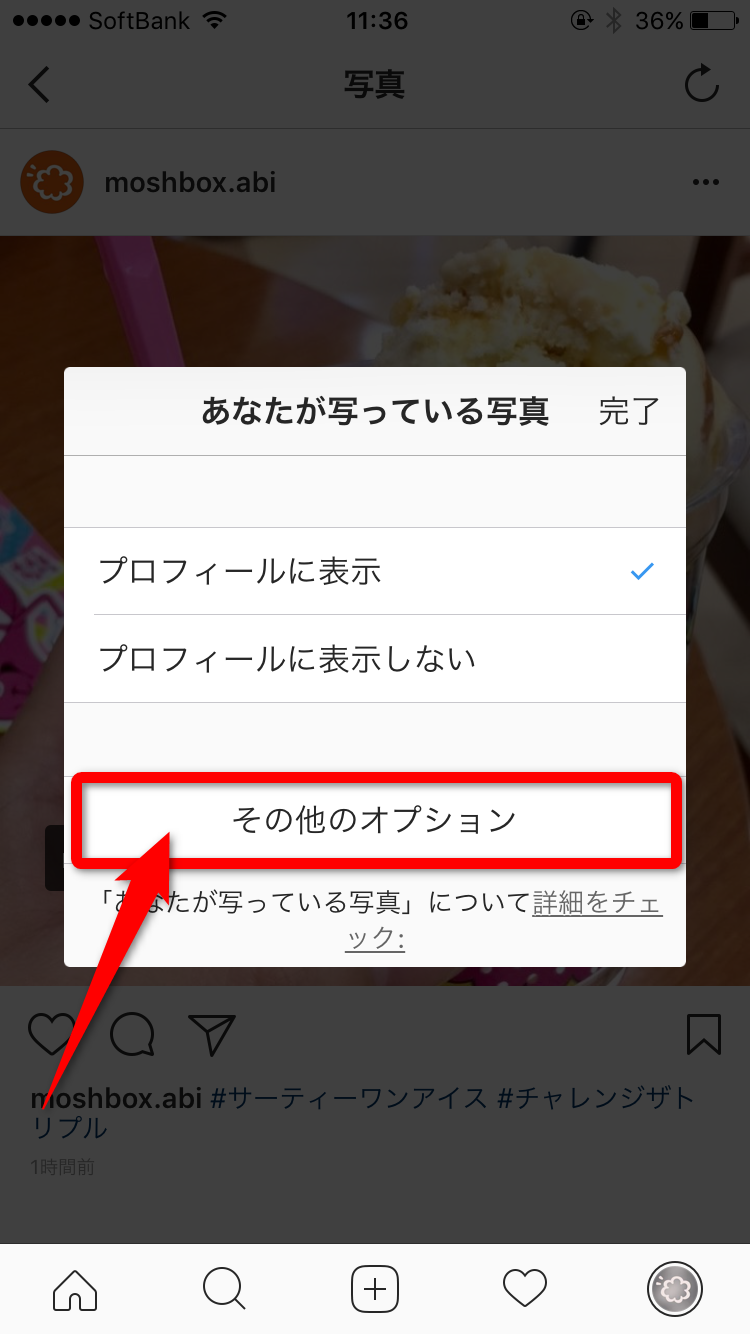
「投稿から自分を削除」をタップし、削除をタップ。これで削除完了です。
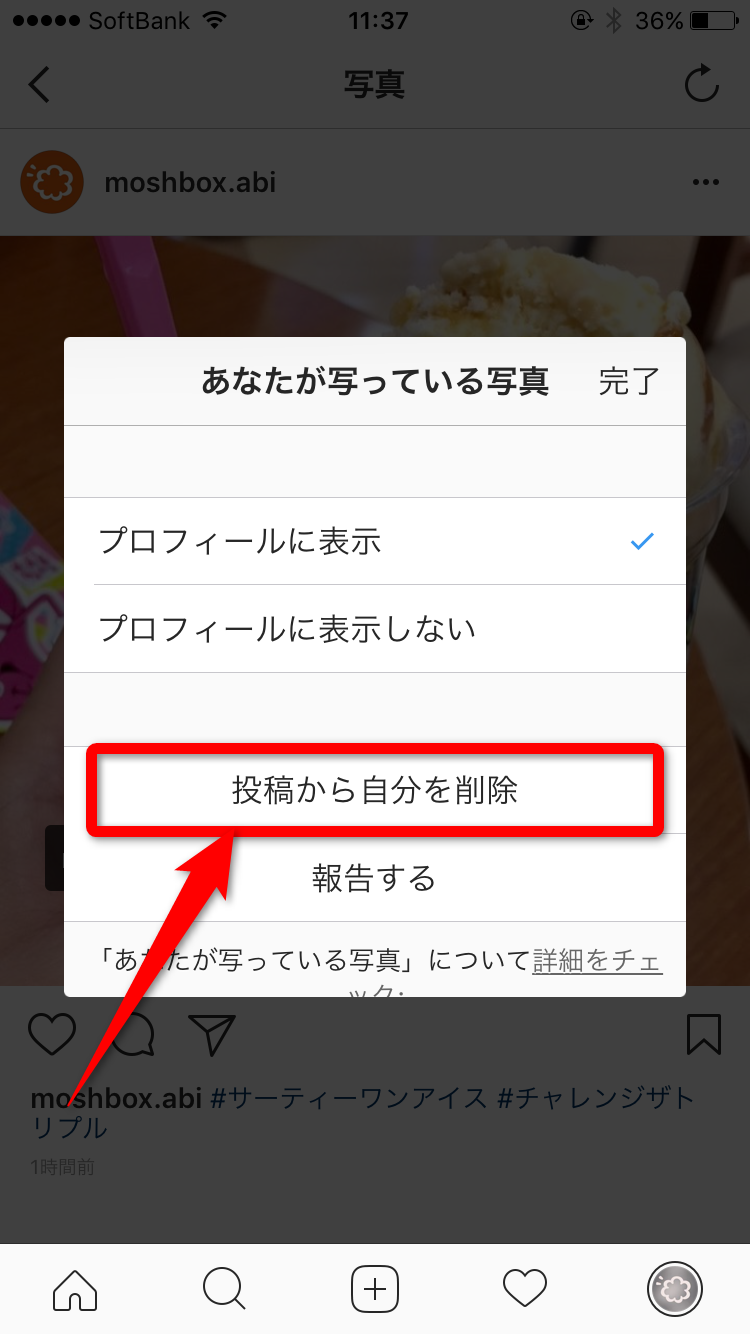
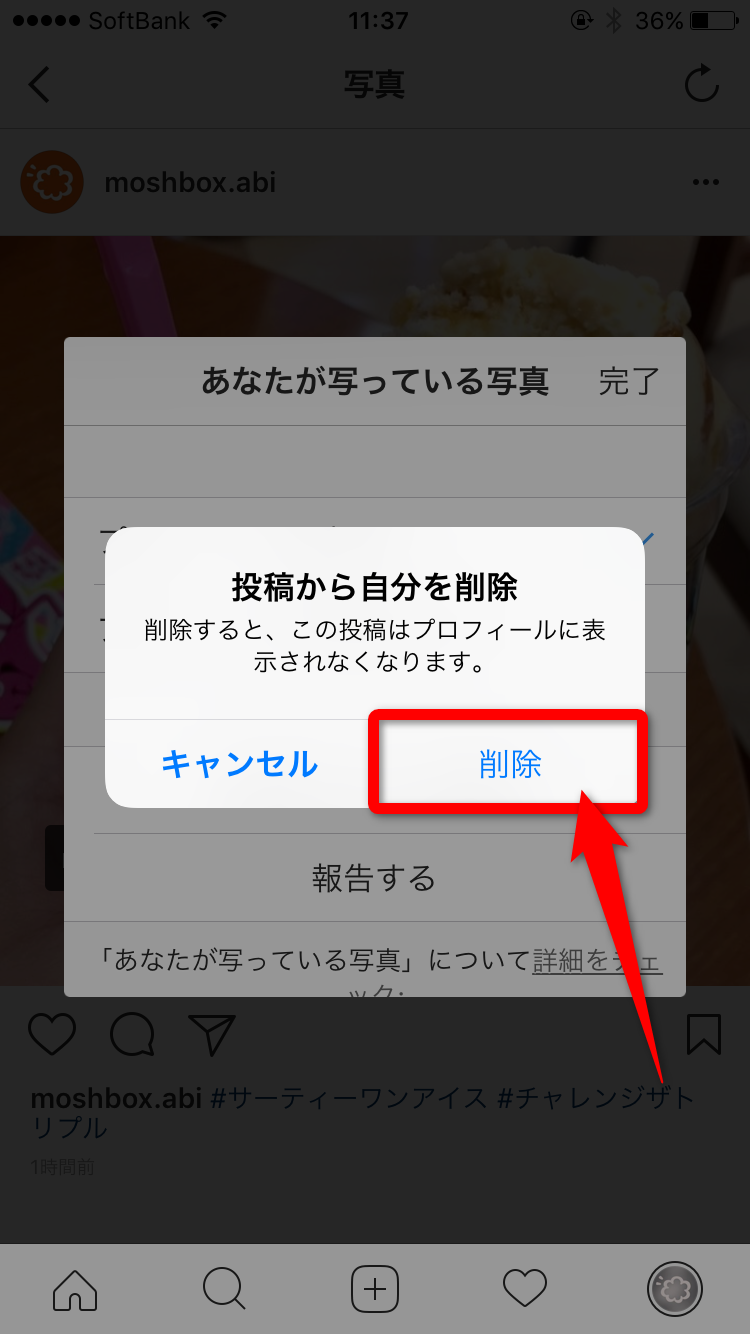
なお、タグを削除しても、タグ付けした相手に通知はいきません。また、仮にその人がタグが削除されていることに気付き再度あなたをタグ付けしようとしてもタグはつかないようになっています。(別の写真や再度アップした際には無効)
タグ付けされた写真のプロフィール表示をデフォルトで「表示しない」にする方法
何も設定していない場合、「プロフィールに表示する」がデフォルト設定になっていますが、「プロフィールに表示しない」をデフォルトにすることもできます。
自分のページの「あなたが写っている写真」を開きます。
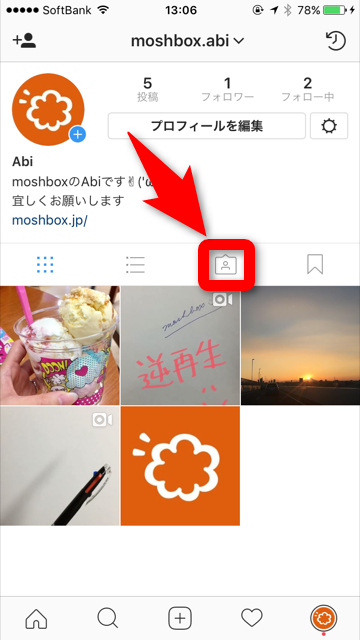
右上の「…」をタップし、タグオプションを開きます。
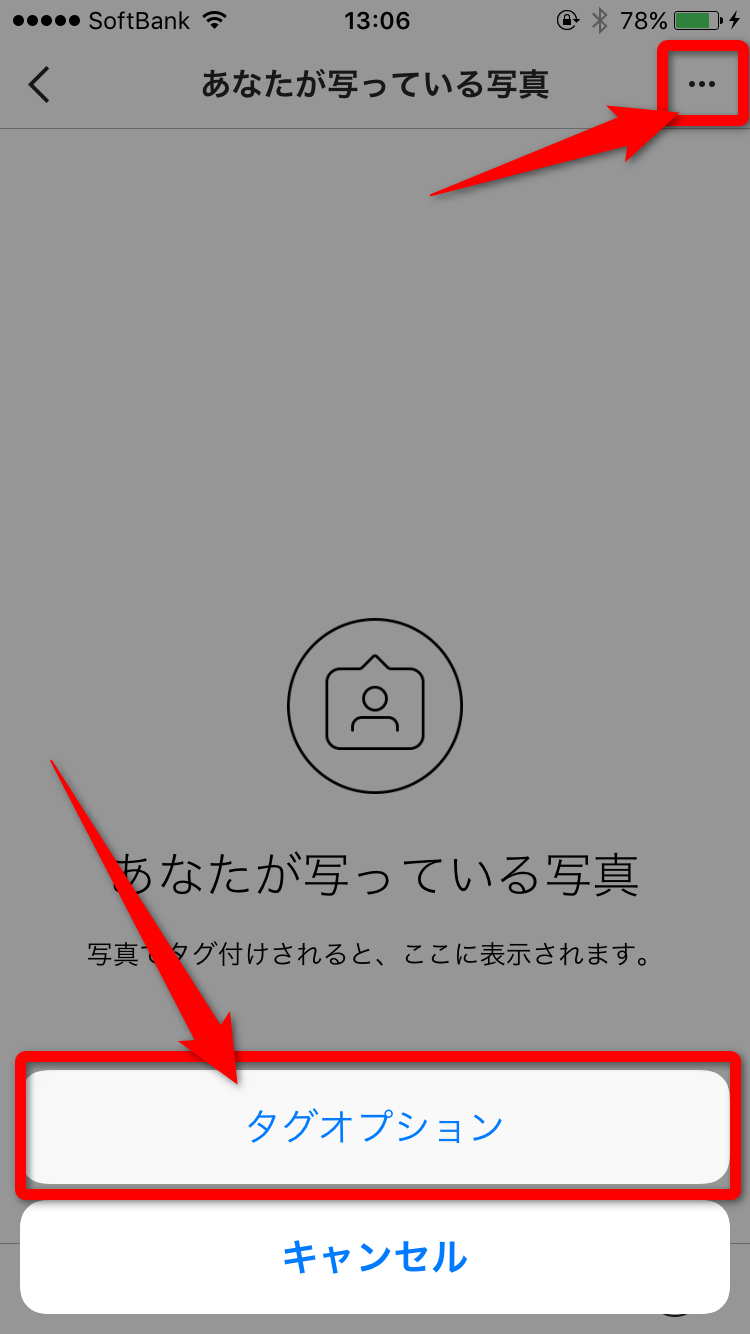
デフォルトでは「自動的に追加」になっているので「手動で追加」を選択します。これで設定完了です。
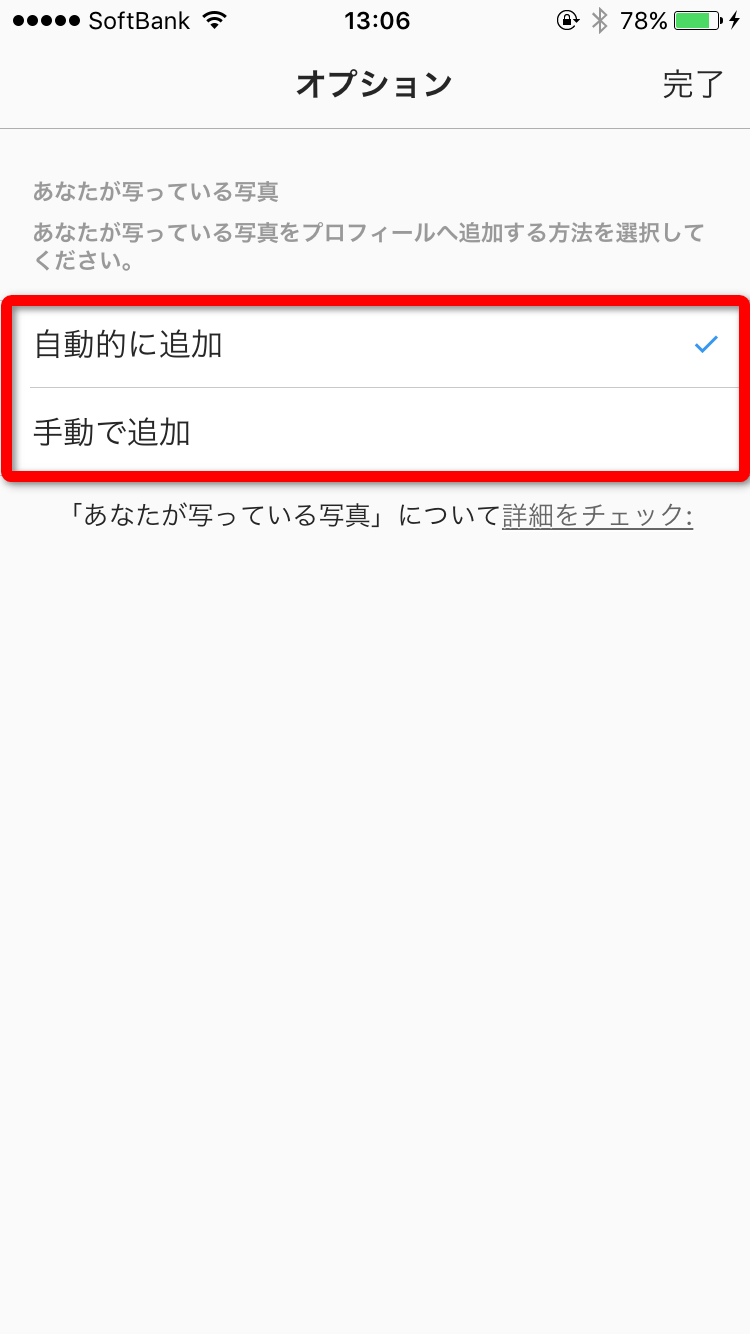
タグ付けされた写真をプロフィールに表示させたい場合には、上述の写真オプションからプロフィールに表示するを選択すれば表示されるようになります。
タグの基本的な使い方は以上です!
わからないところがあればお気軽にコメントやつぶやきください~(^o^)
最新記事 by Abi (全て見る)
- 【Amazon(アマゾン)を装うフィッシングメールに注意!】”Amazonプライムのお支払いにご指定のクレジットカード有効期限が切れています”。URLを押す前にまず確認すること - 2018年11月8日
- 【ゆる~いゲゲゲの鬼太郎 妖怪ドタバタ大戦争】機種変更時に必要なデータ引き継ぎ方法! - 2018年11月5日
- 【ましろウィッチ】リセマラや機種変更時に必要なデータ引き継ぎ方法! - 2018年11月2日